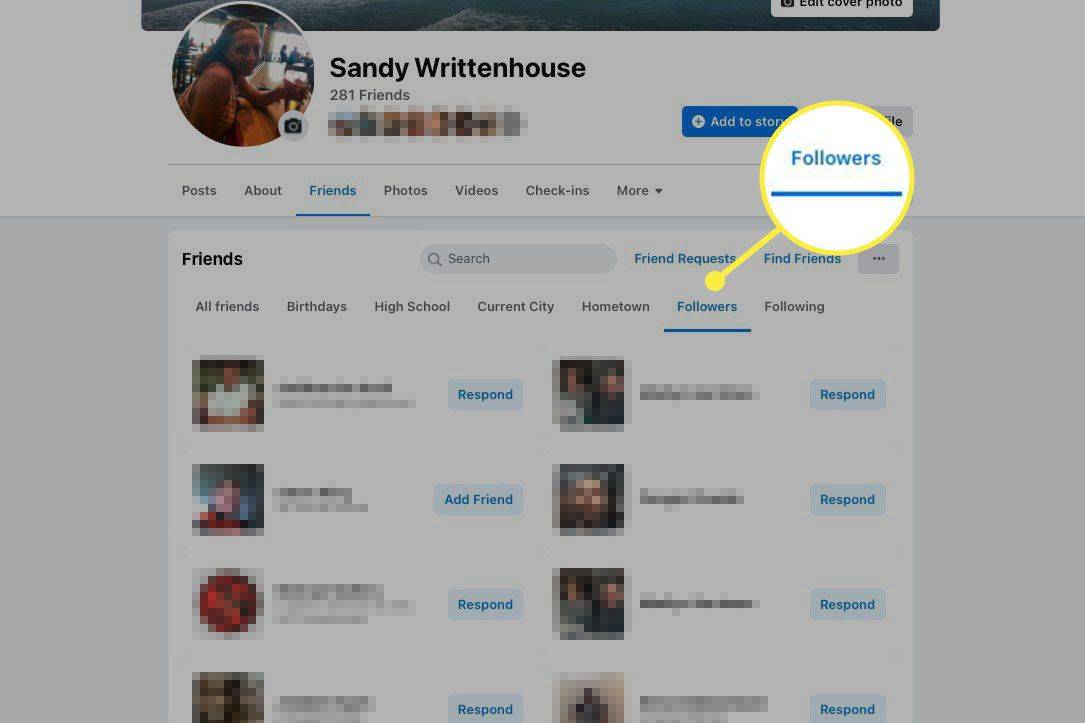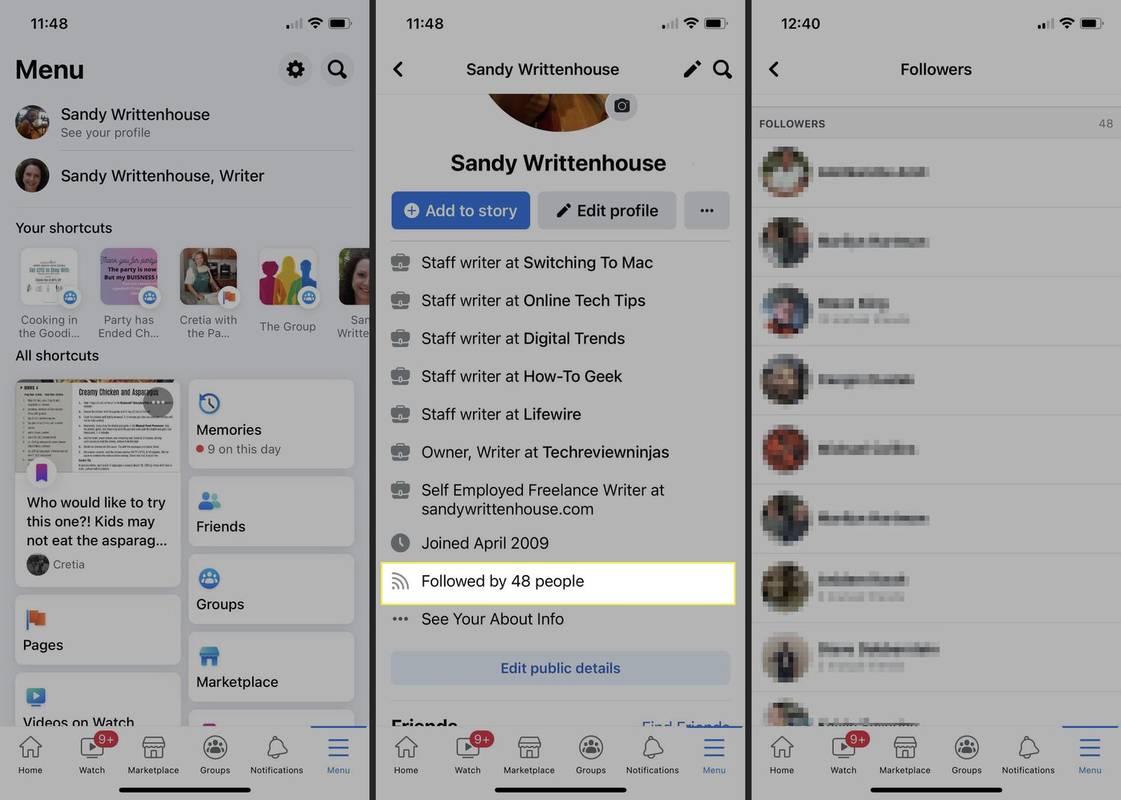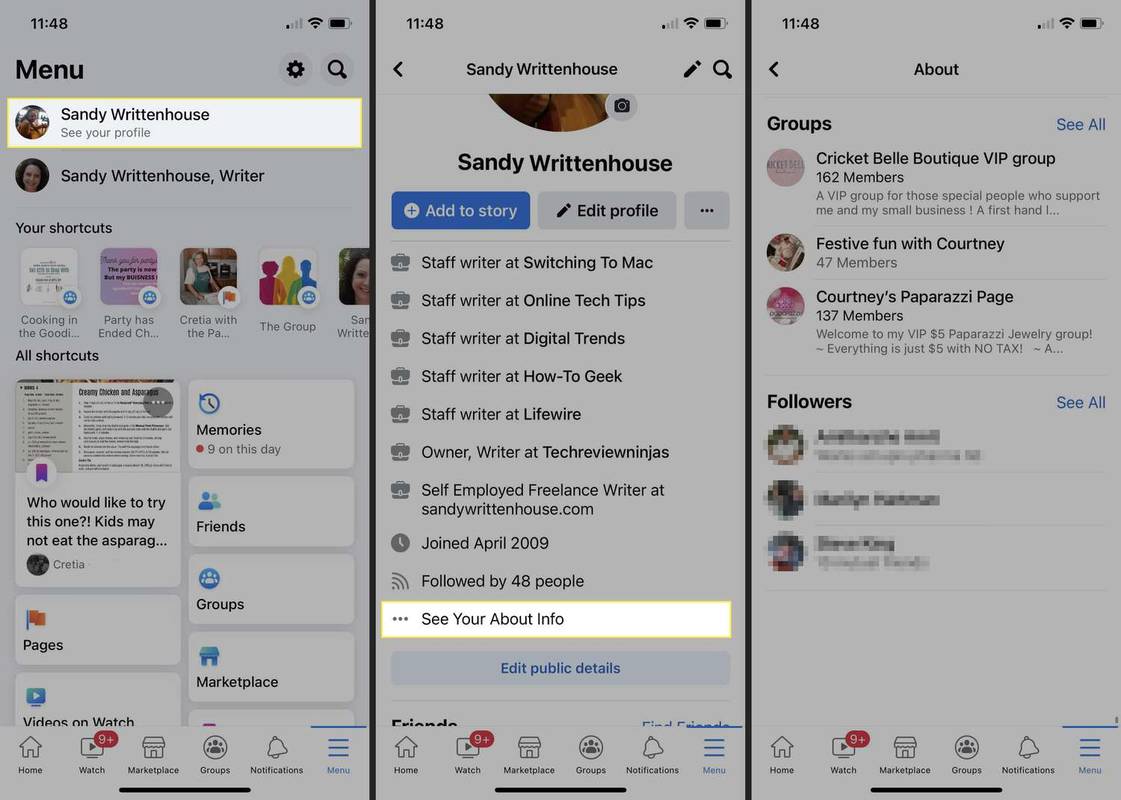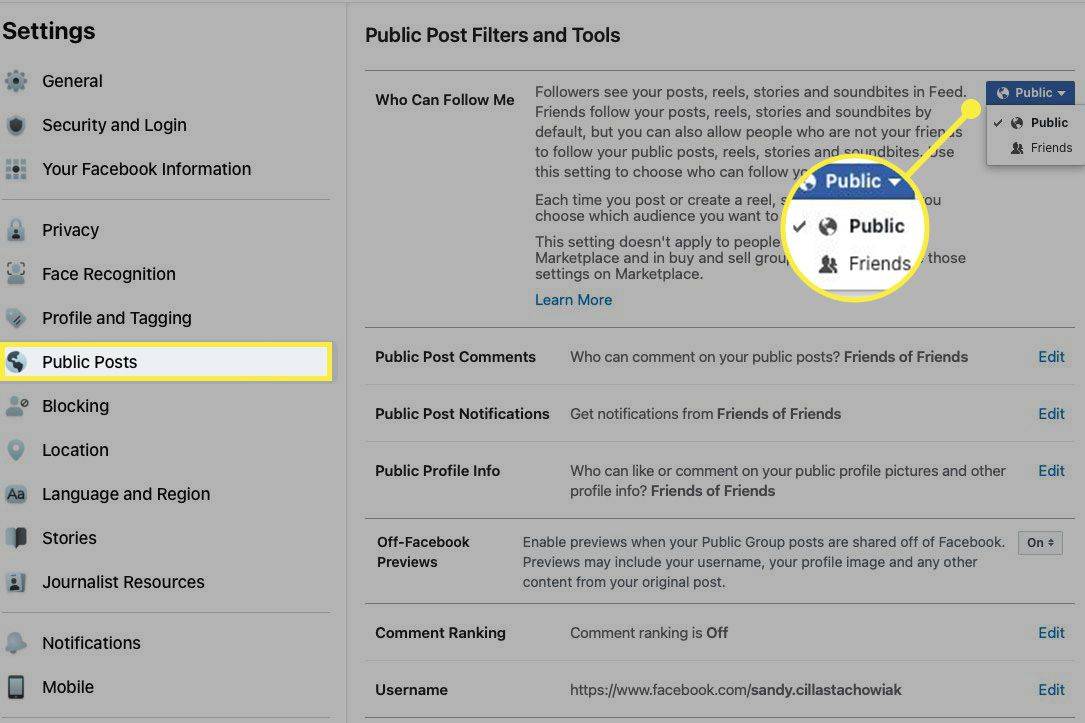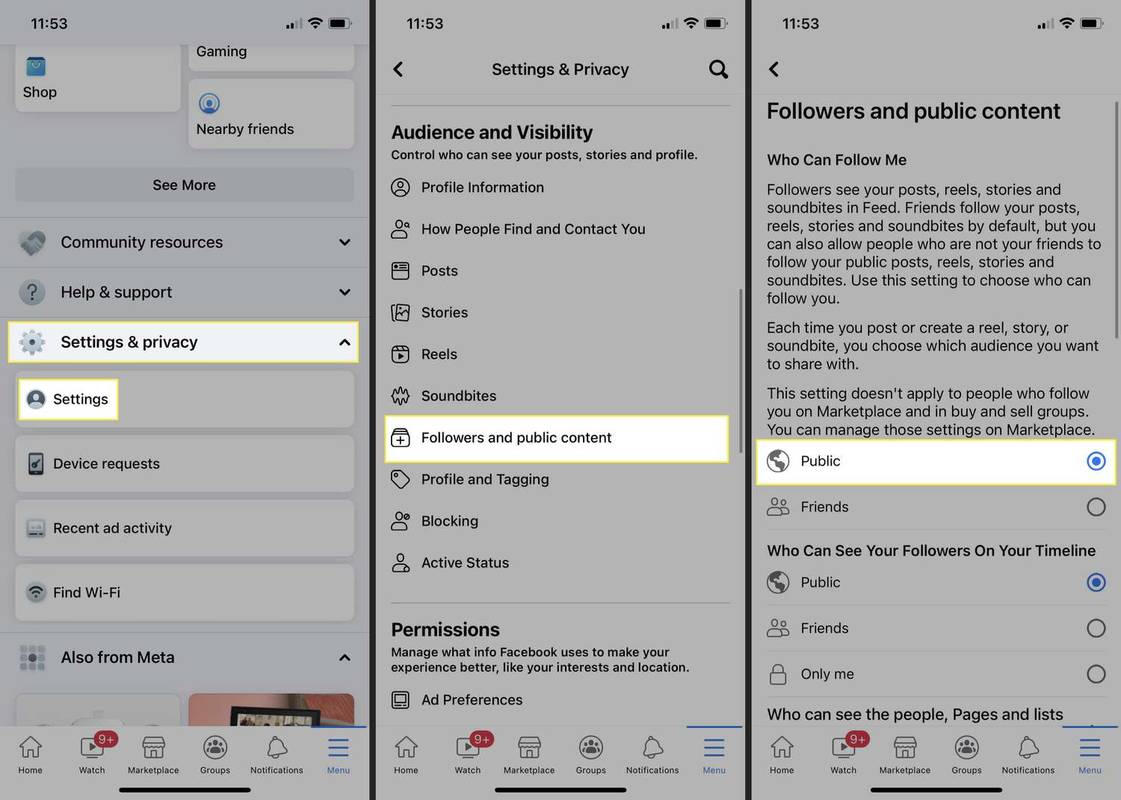Τι να ξέρετε
- Στην ιστοσελιδα: Σπίτι καρτέλα > το προφίλ σας > Περισσότερο > Οπαδοί .
- Στην εφαρμογή για κινητά: Μενού καρτέλα > το προφίλ σας > Ακολουθούμενη από .
- Εναλλακτικά σε κινητό: Μενού καρτέλα > το προφίλ σας > Δείτε τις Πληροφορίες Σχετικά σας και βρείτε το Οπαδοί Ενότητα.
Αυτό το άρθρο εξηγεί πώς να βλέπετε τους οπαδούς σας στο Facebook στον ιστό και στην εφαρμογή για κινητά. Θα σας δείξουμε επίσης πώς να ελέγξετε τις ρυθμίσεις σας εάν δεν βλέπετε κανέναν ακόλουθο και πιστεύετε ότι έχετε τουλάχιστον έναν.
πώς να παίξετε μουσική στο snapchat
Σχετικά με τους οπαδούς του Facebook
Όταν γίνετε φίλοι με κάποιον στο Facebook, αυτό το άτομο σας ακολουθεί αυτόματα. Το ίδιο ισχύει και για εσάς. θα τους ακολουθήσεις κι εσύ.
Επίσης, εάν λάβετε ένα αίτημα φιλίας στο Facebook και δεν το απαντήσετε, το αγνοήσετε ή δεν το διαγράψετε, αυτό το άτομο σας ακολουθεί αυτόματα. Εάν δεν θέλετε ένα συγκεκριμένο άτομο να σας ακολουθεί, μπορείτε να το αποκλείσετε στο Facebook.
Εκτός από φίλους ή φίλους σε εκκρεμότητα, μπορείτε άσε τους άλλους να σε ακολουθήσουν επισης. Ας ρίξουμε μια ματιά στο πώς μπορείτε να δείτε ποιος σας ακολουθεί και να προσαρμόσετε τις ρυθμίσεις σας για να επιτρέψετε τους δημόσιους ακόλουθους.
Πώς να δείτε τους οπαδούς σας στο Facebook στον Ιστό
Εάν χρησιμοποιείτε το Facebook στον ιστό, μπορείτε να δείτε ποιος σας ακολουθεί με λίγα μόνο κλικ. Κατευθύνομαι προς Facebook.com και συνδεθείτε.
-
Κάντε κλικ στο Σπίτι καρτέλα στο επάνω μέρος.
-
Επιλέξτε το προφίλ σας στο αριστερό μενού πλοήγησης.
-
Διαλέγω Οι φιλοι κάτω από την εικόνα του προφίλ σας.
-
Επιλέγω Οπαδοί στην ενότητα Φίλοι του Facebook που εμφανίζεται.
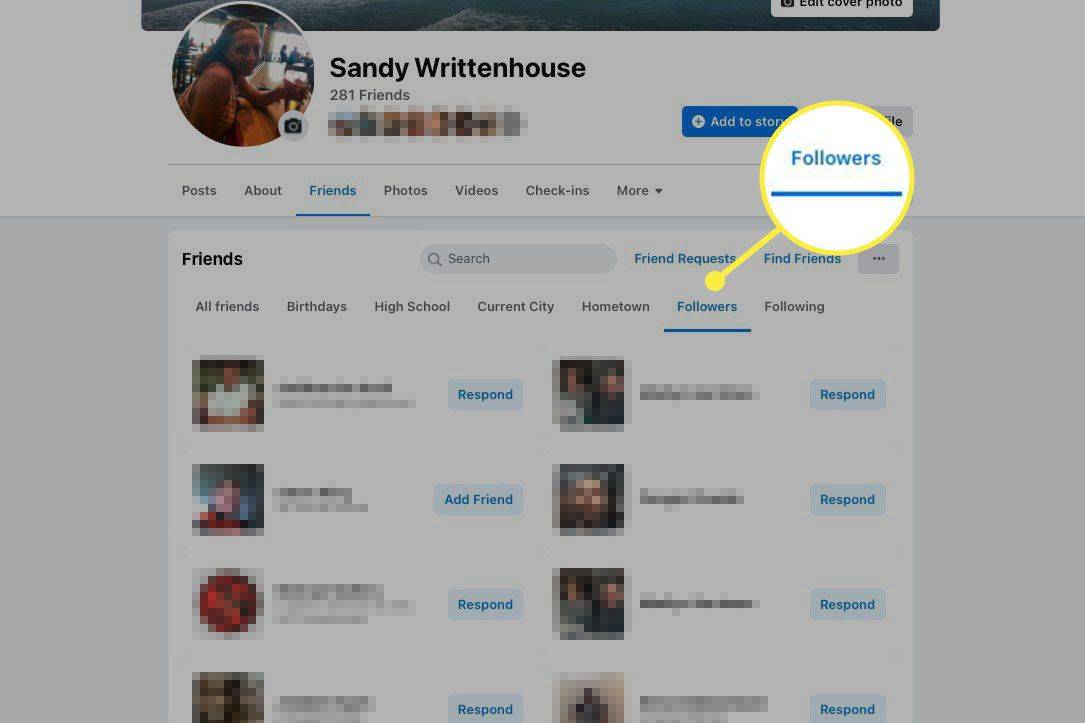
Πώς να δείτε τους οπαδούς σας στο Facebook στην εφαρμογή για κινητά
Μπορείτε επίσης να δείτε τους οπαδούς σας στο Facebook στην εφαρμογή για κινητά σε Android και iPhone, επομένως ανοίξτε την εφαρμογή και χρησιμοποιήστε μία από αυτές τις μεθόδους.
Μέθοδος 1 στο κινητό
Αυτή είναι η απλή προσέγγιση για να ελέγξετε τους οπαδούς σας, απλά πατάτε Ακολουθούμενη από .
-
Επίλεξε το Μενού αυτί.
-
Πατήστε το προφίλ σας στο επάνω μέρος της οθόνης Μενού.
-
Στην επάνω ενότητα του προφίλ σας, επιλέξτε Ακολουθούμενη από .
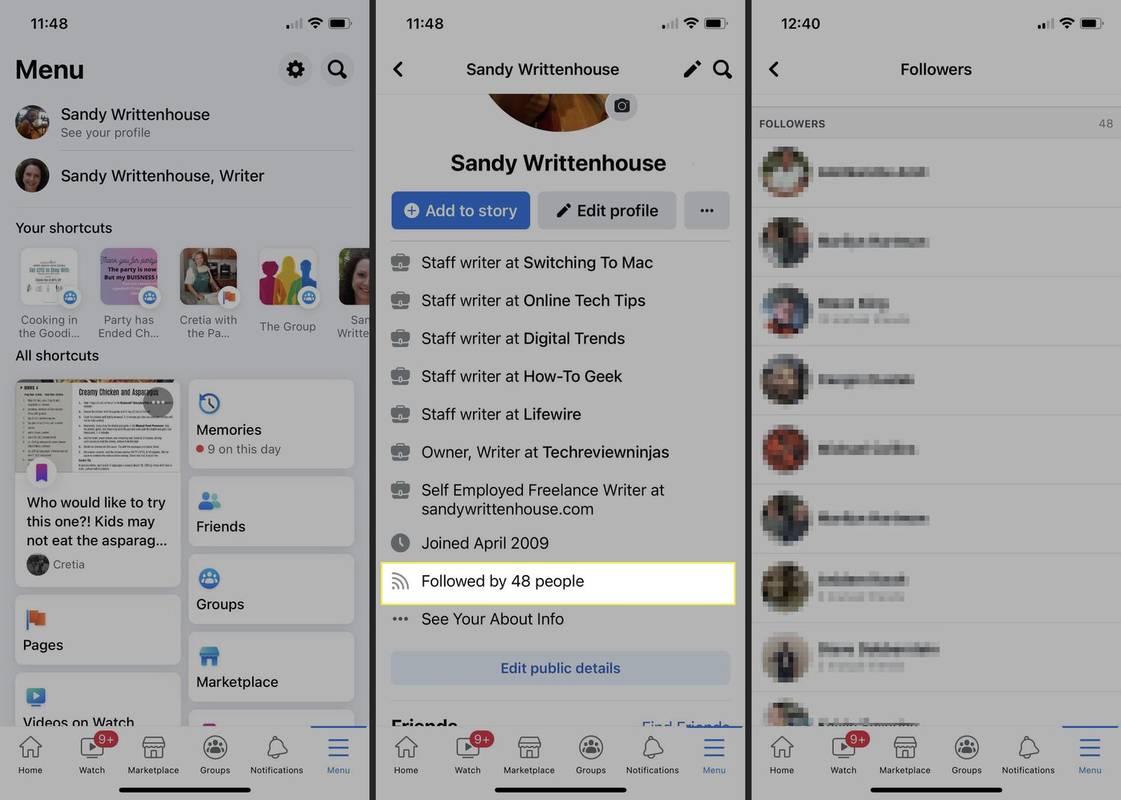
Μέθοδος δεύτερη στο κινητό
Εδώ είναι ένας εναλλακτικός τρόπος για να ελέγξετε τους οπαδούς σας μεταβαίνοντας στο Δείτε τις Πληροφορίες Σχετικά σας .
-
Επίλεξε το Μενού αυτί.
-
Πατήστε το προφίλ σας στο επάνω μέρος της οθόνης Μενού.
-
Στην επάνω ενότητα του προφίλ σας, επιλέξτε Δείτε τις Πληροφορίες Σχετικά σας στο κάτω μέρος της λίστας.
-
Κάντε κύλιση στο κάτω μέρος της σελίδας Πληροφορίες στο Οπαδοί Ενότητα.
Για να δείτε όλους τους ακόλουθους στη λίστα, πατήστε Προβολή όλων .
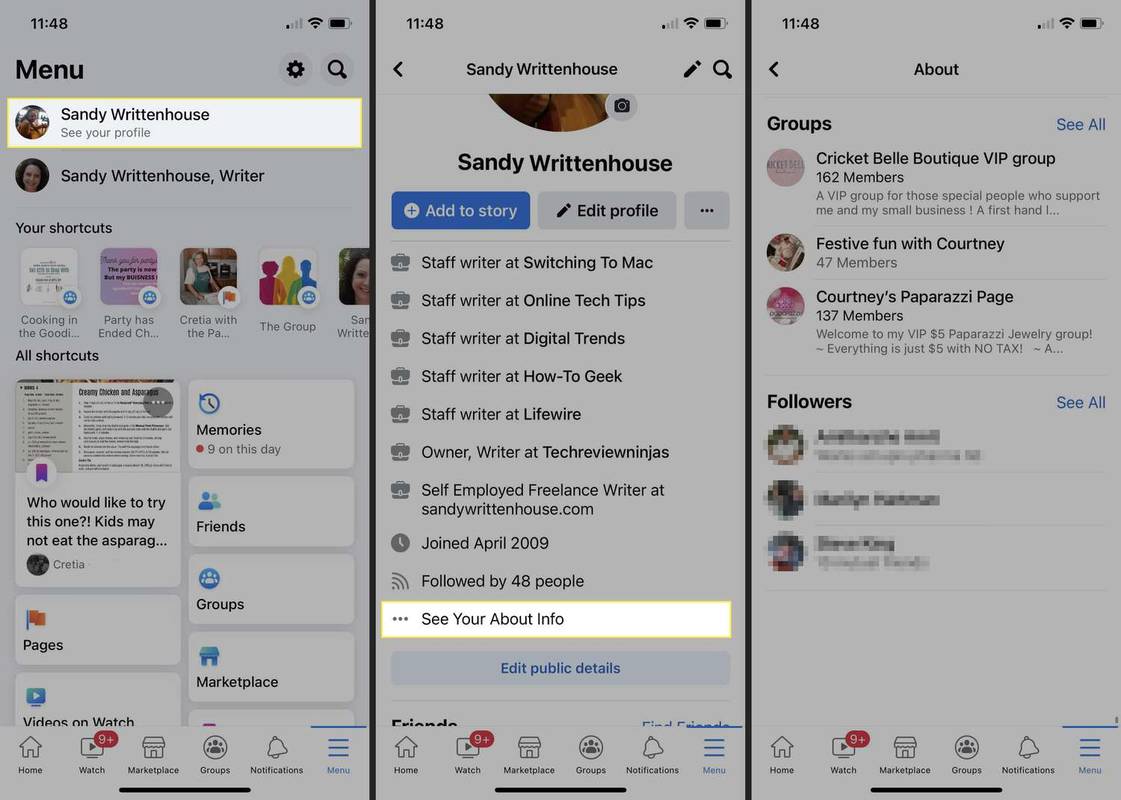
Γιατί δεν μπορώ να δω ποιος με ακολουθεί στο Facebook;
Εάν δεν βλέπετε μια λίστα οπαδών που χρησιμοποιούν τα παραπάνω βήματα, είναι πιθανό να μην έχετε οπαδούς στο Facebook.
Εναλλακτικά, οι ρυθμίσεις απορρήτου των οπαδών σας στο Facebook ενδέχεται να μην έχουν οριστεί σε Δημόσιο. Δείτε πώς μπορείτε να το ελέγξετε και να το αλλάξετε στον ιστό και στην εφαρμογή για κινητά.
Προβολή ρυθμίσεων ακολούθων στον Ιστό
-
Στο Facebook.com, κάντε κλικ στο Το προφίλ σου βέλος πάνω δεξιά και επιλέξτε Ρυθμίσεις & Απόρρητο .
-
Επιλέγω Ρυθμίσεις .
-
Στην αριστερή πλοήγηση στην επόμενη οθόνη, επιλέξτε Μυστικότητα > Δημόσιες αναρτήσεις .
-
Στα δεξιά, ελέγξτε τη ρύθμισή σας στο Ποιος μπορεί να με ακολουθήσει Ενότητα. Εάν έχει ρυθμιστεί σε Οι φιλοι , μπορείτε να το αλλάξετε σε Δημόσιο αν θέλετε κάποιος να μπορεί να σας ακολουθήσει.
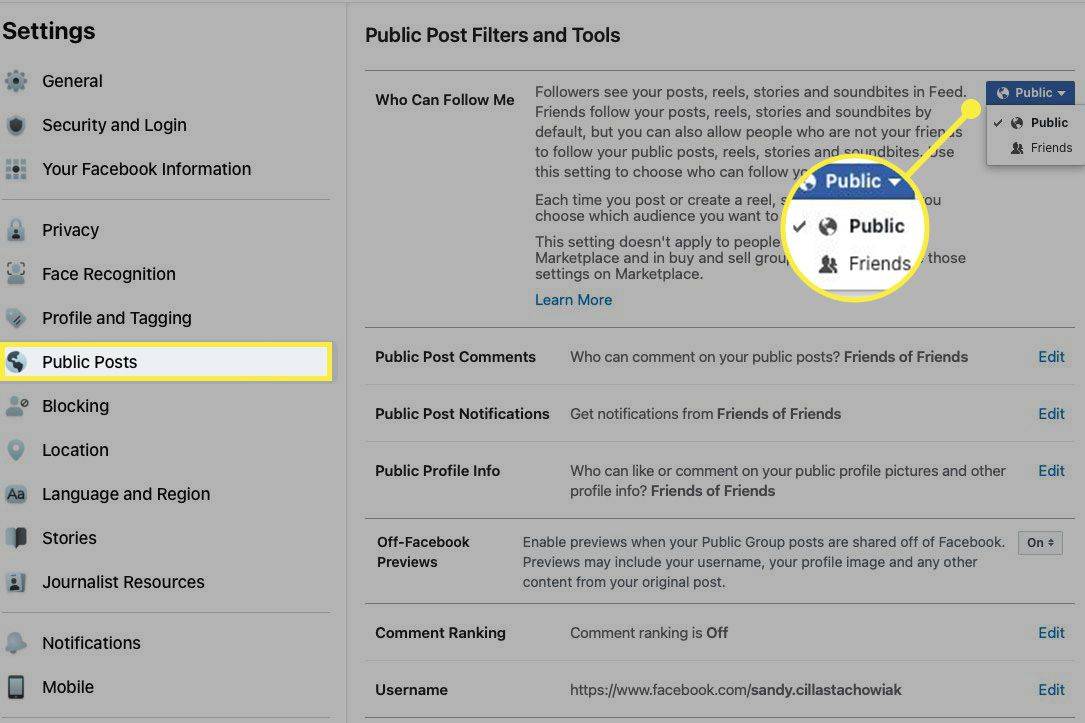
Προβολή ρυθμίσεων ακολούθων στην εφαρμογή για κινητά
-
Στην εφαρμογή Facebook για κινητά, επιλέξτε το Μενού αυτί.
-
Επεκτείνουν Ρυθμίσεις & Απόρρητο και διάλεξε Ρυθμίσεις .
-
Μεταβείτε στην ενότητα Κοινό και ορατότητα και επιλέξτε Ακόλουθοι και δημόσιο περιεχόμενο .
Στο Android επιλέξτε Ρυθμίσεις προφίλ > Δημόσιες αναρτήσεις .
-
Στο Ποιος μπορεί να με ακολουθήσει περιοχή στην κορυφή, δείτε αν έχετε επισημάνει ως Public ή Friends. Εάν θέλετε κάποιος να μπορεί να σας ακολουθήσει, επιλέξτε Δημόσιο .
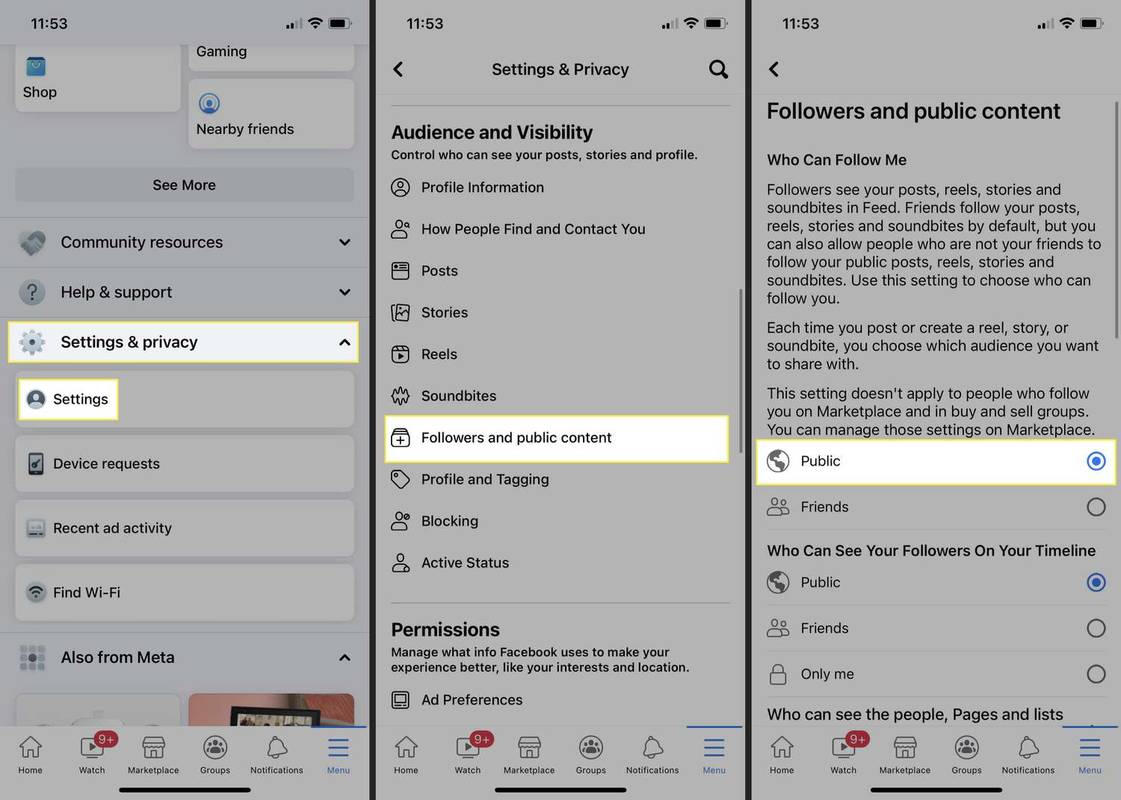
- Πώς μπορώ να αφαιρέσω έναν ακόλουθο στο Facebook;
Οι φίλοι σας στο Facebook γίνονται αυτόματα ακόλουθοι. Εάν αποκτήσετε έναν ακόλουθο που δεν θέλετε, ο ευκολότερος τρόπος για να βεβαιωθείτε ότι δεν μπορεί να δει τη δραστηριότητά σας είναι να τον αποκλείσετε . Για να το κάνετε αυτό, μεταβείτε στο προφίλ τους, επιλέξτε το Περισσότερο μενού και επιλέξτε ΟΙΚΟΔΟΜΙΚΟ ΤΕΤΡΑΓΩΝΟ .
- Πώς μπορώ να δω ποιον ακολουθώ στο Facebook;
Μπορείτε να δείτε τους λογαριασμούς και τα άτομα που ακολουθείτε μέσω της σελίδας του προφίλ σας. Παω σε Οι φιλοι > ΕΠΟΜΕΝΟ για να δημιουργήσετε μια λίστα.